
一、前言
最近一段时间,不知道大家是不是约好的,一大波非常棒的ITX机箱一款接一款的来,一款比一款的设计更有意思,让人目不暇接。并且在安装的易用性上,散热的兼容性上,以及显卡的支持上,均有非常明显的提升,让一众想搞性能小钢炮的小伙伴们坐不住了。既然想搞性能小钢炮,那么一款给力的ITX主板肯定是必须的。AMD这边之前讲过了,技嘉的X570 ITX主板给大家留下了很深刻的印象,但今天要讲的Z490 ITX主板,则是将堆料再一次的推上了另一个高峰。另外,这款主板不仅硬件硬,软件同样很硬,我们接下来慢慢看。蘑菇这个人你们是知道的,很实在,肯定不会让你们失望的。二、技嘉(GIGABYTE)Z490I AORUS ULTRA 迷你雕主板 开箱▼主板的包装还是熟悉的风格,中间是技嘉的标志性大雕LOGO,左下角是型号。







▼主板的外观很漂亮,也很紧凑。

















▼主板到手第一步,蘑菇肯定要拆解一下喽。




































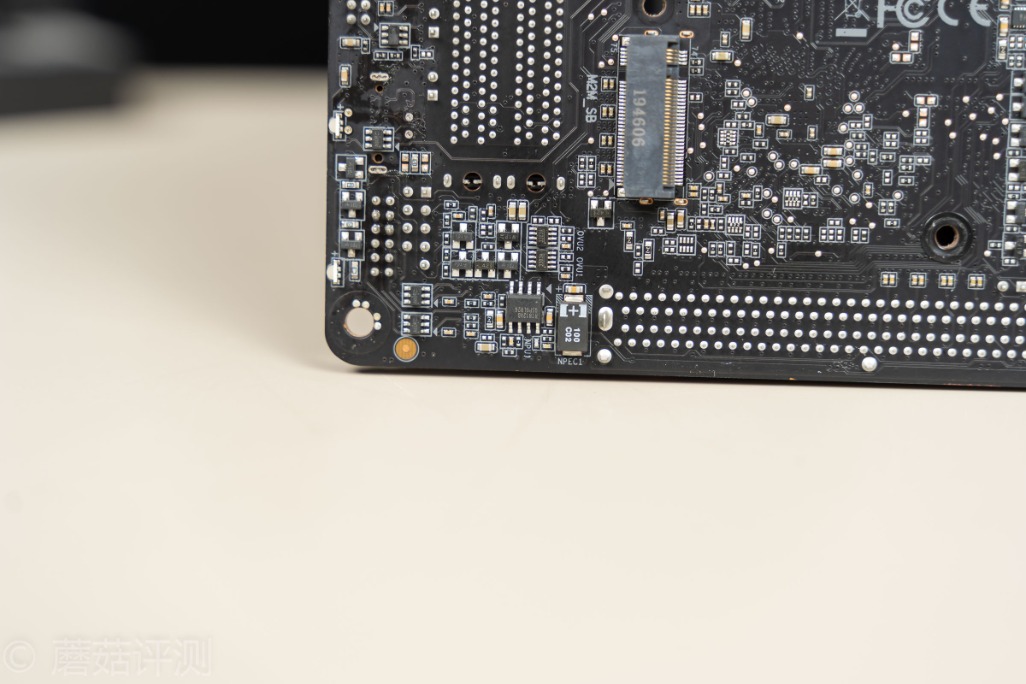



▼这里给这块Z490 ITX主板搞了一套豪华的测试小伙伴,处理器是Intel的10850K,10核心20线程,内存是扎达克的SPARK,8G*2 3600Mhz,固态是大华的C900系列,容量1TB。





















▼整机配置一览,处理器是10850K,内存是扎达克的SPARK,8G*2 3600Mhz,固态是大华的C900系列,容量1TB。
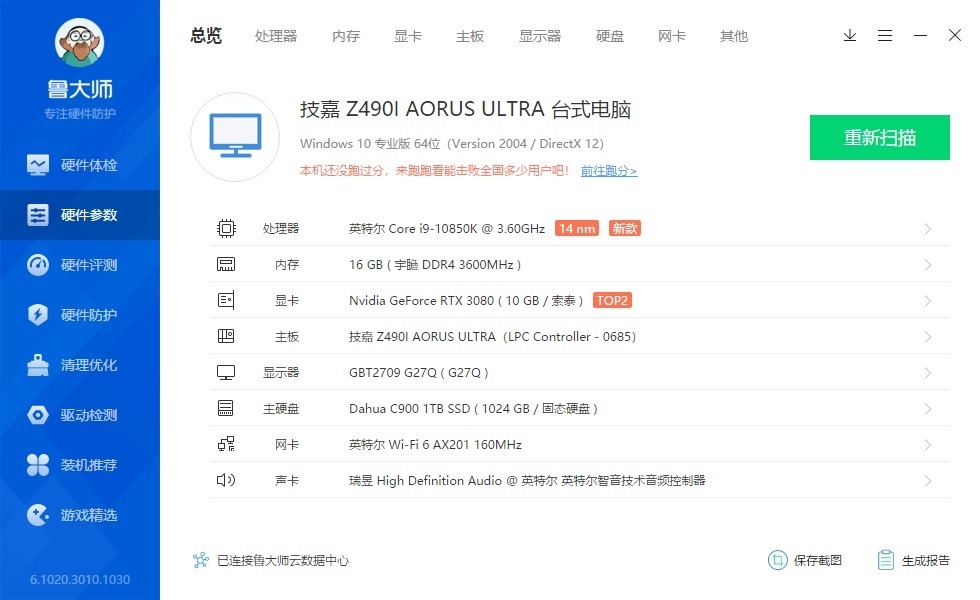
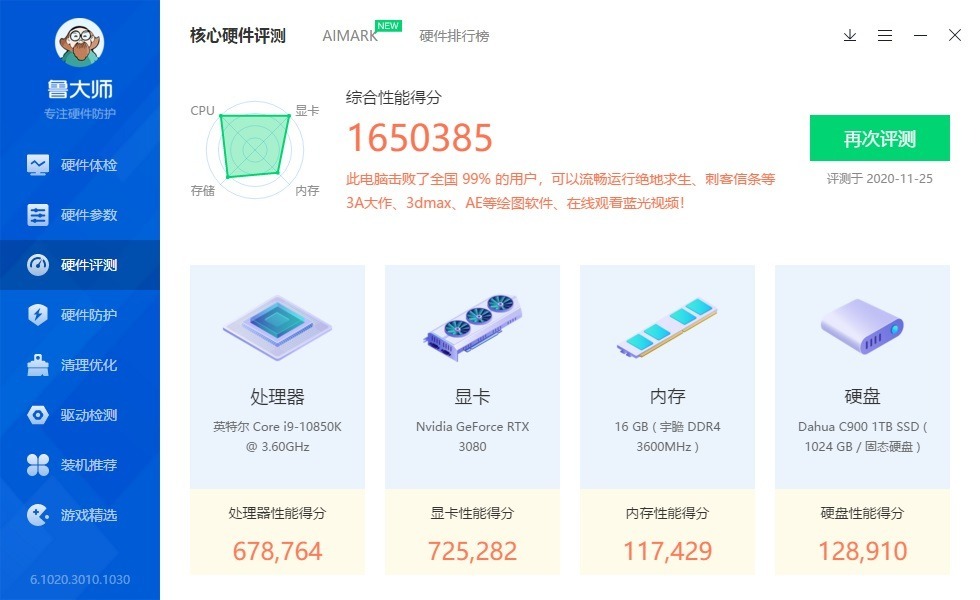


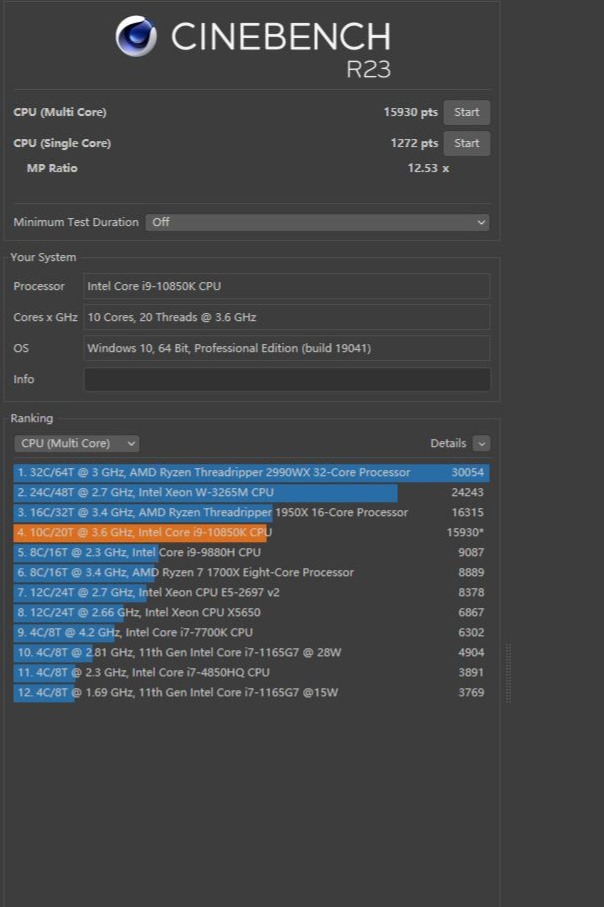
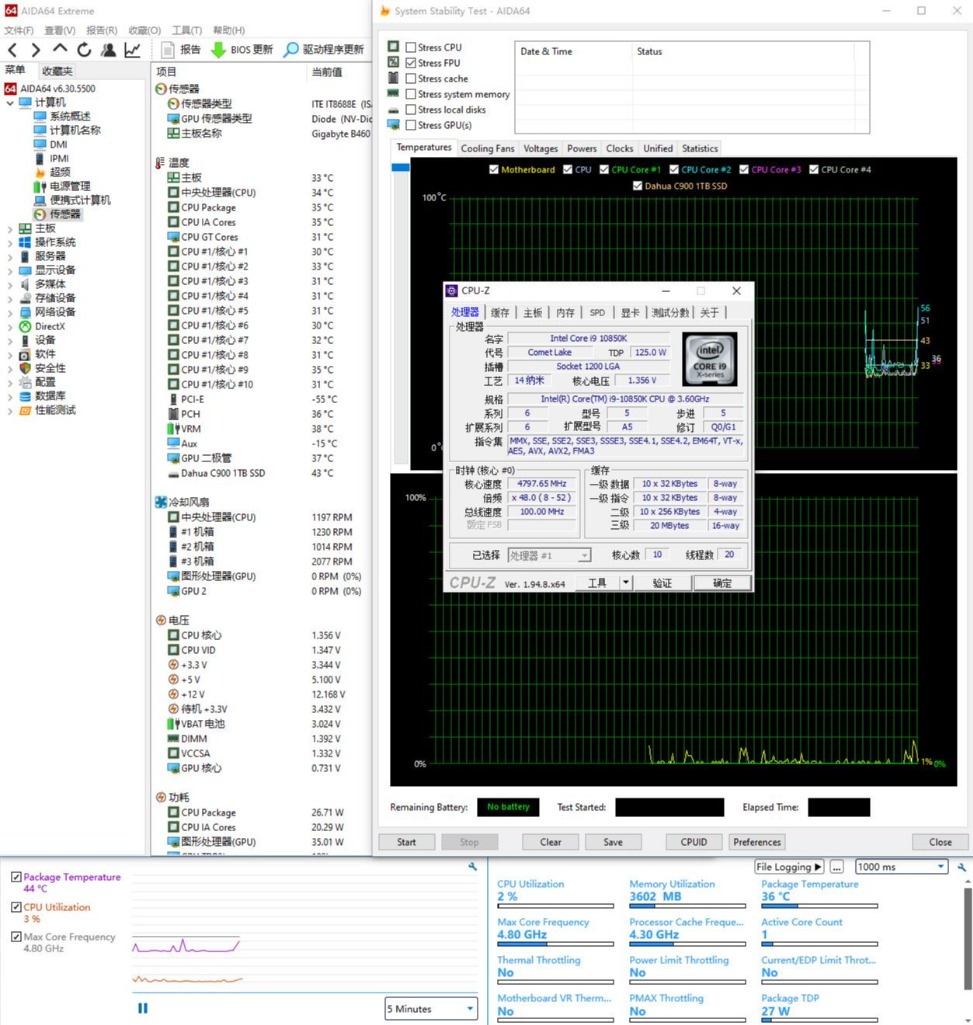

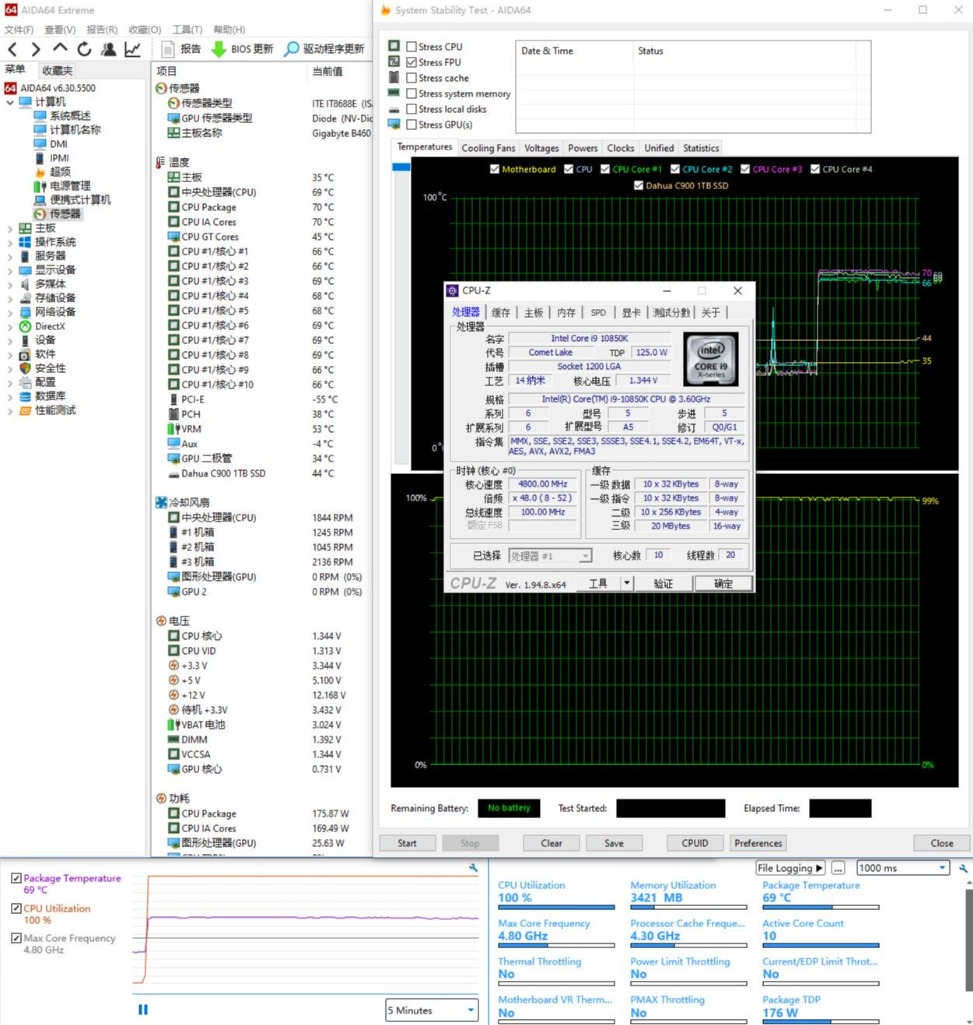

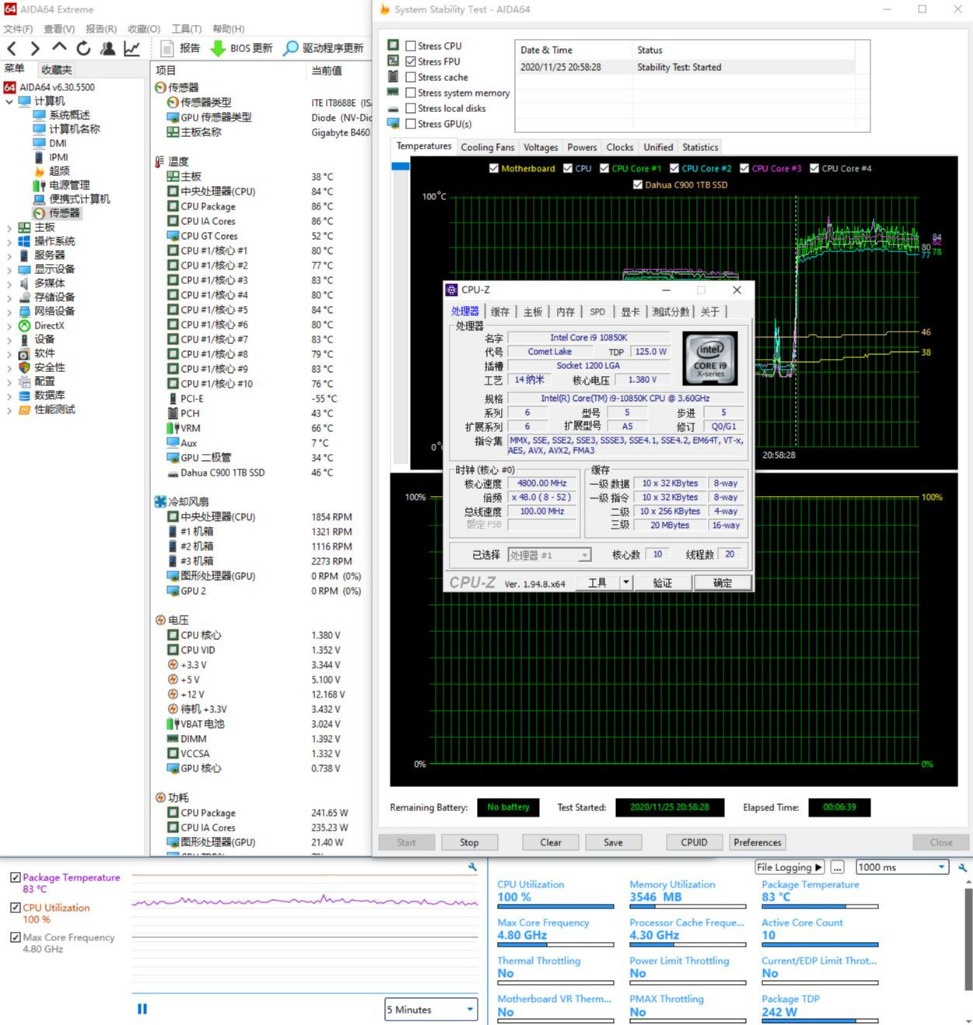

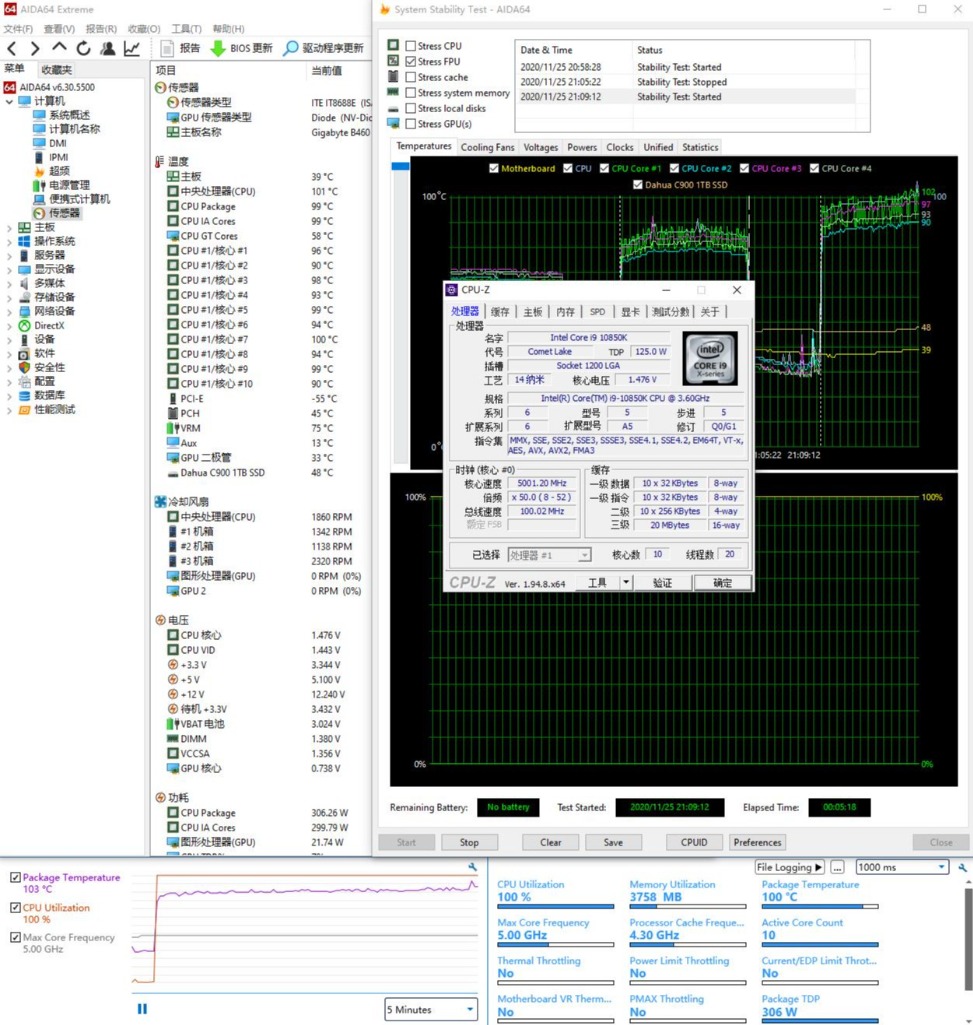

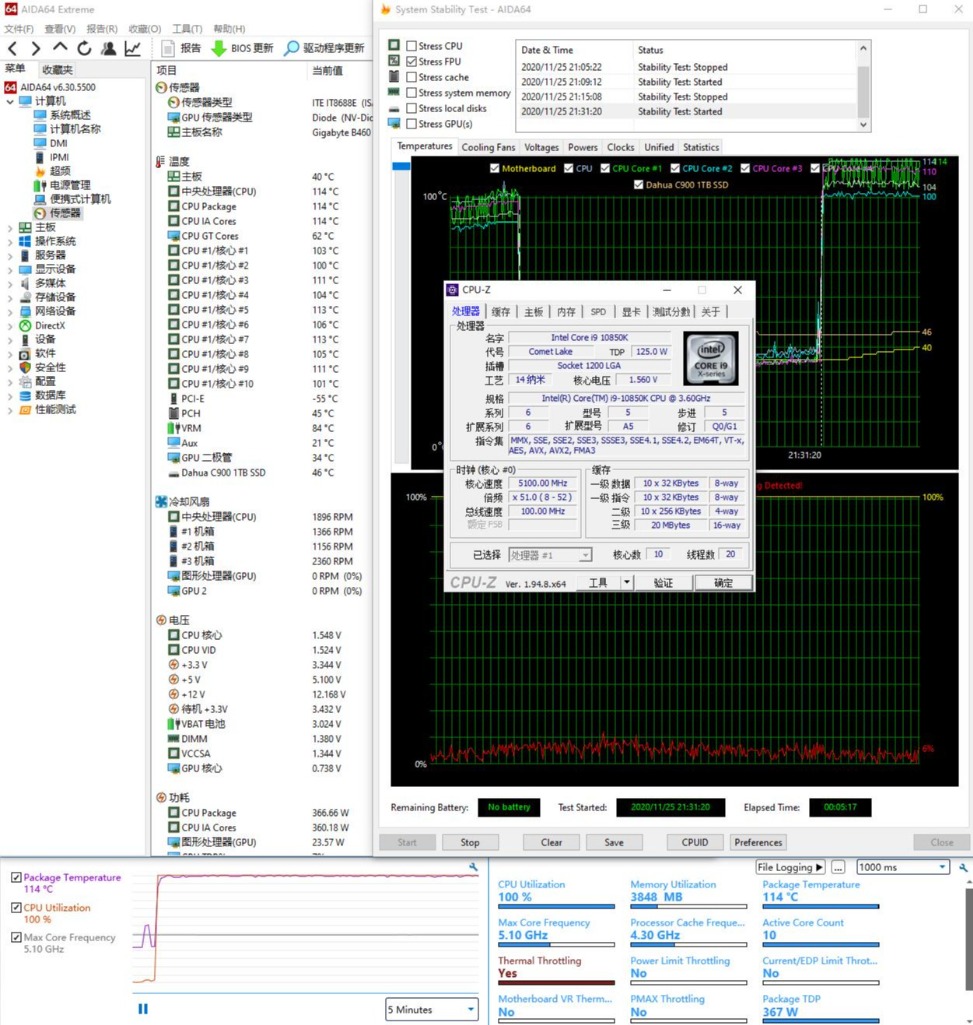

▼蘑菇算是一个技嘉的老粉丝,有多年技嘉主板Bios的使用经验。因为蘑菇比较看中主板用料,而技嘉的主板用料一直很不错,价格还非常给力,所以蘑菇比较喜欢购买技嘉的主板。对于技嘉的Bios,蘑菇也是多年用过来的,可以看到技嘉在Bios上进步巨大。蘑菇主要用微星和技嘉的主板,在bios的使用感受偏好上,蘑菇感觉技嘉的会更好用一下,微星的Bios在内存超频方面会更方便。另外,技嘉的主板支持截图功能,插上一个U盘就可以轻松保存截图。
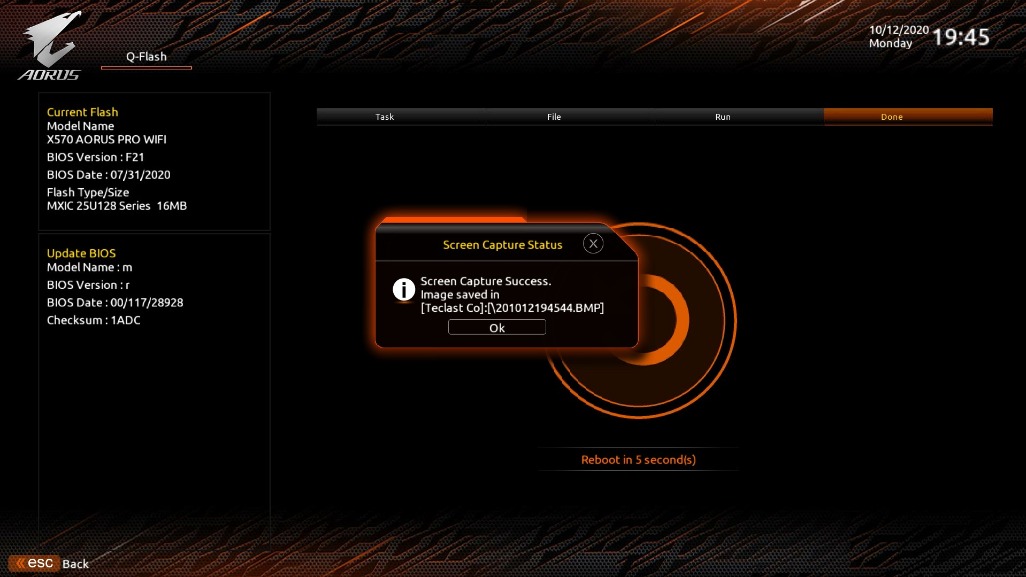
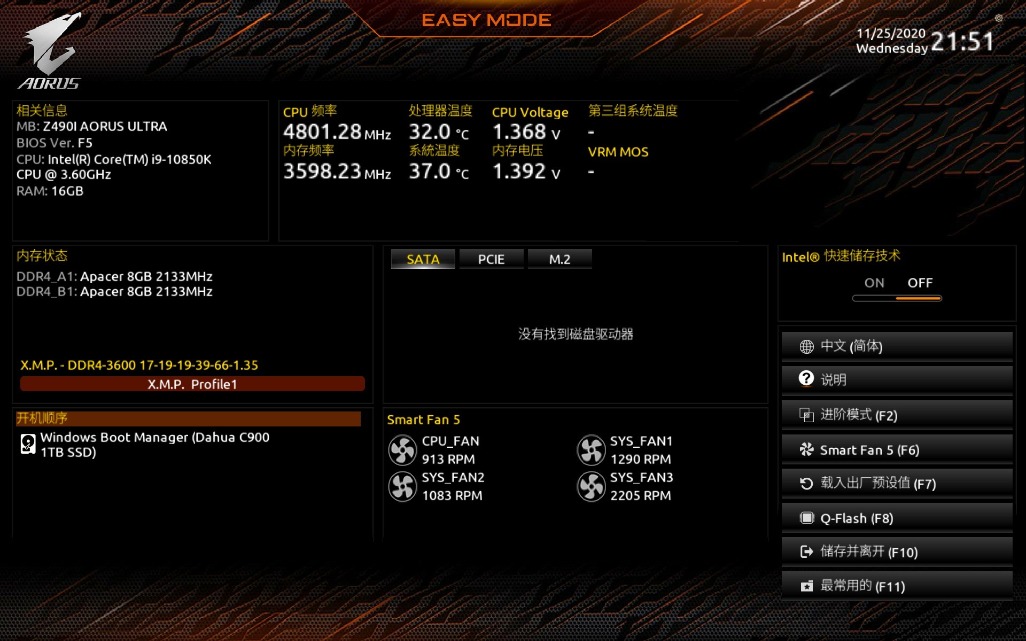
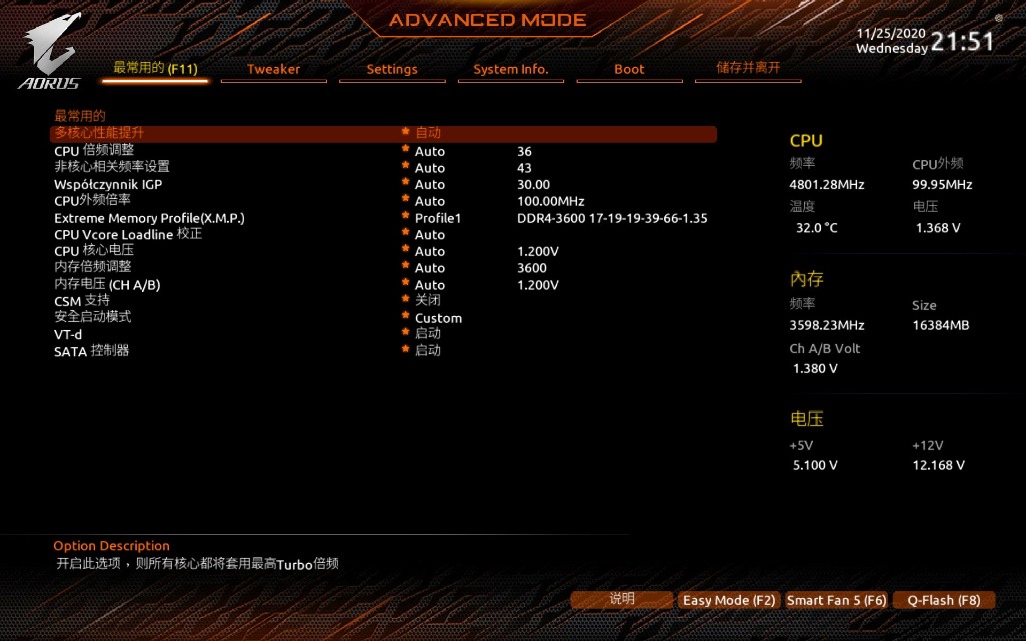
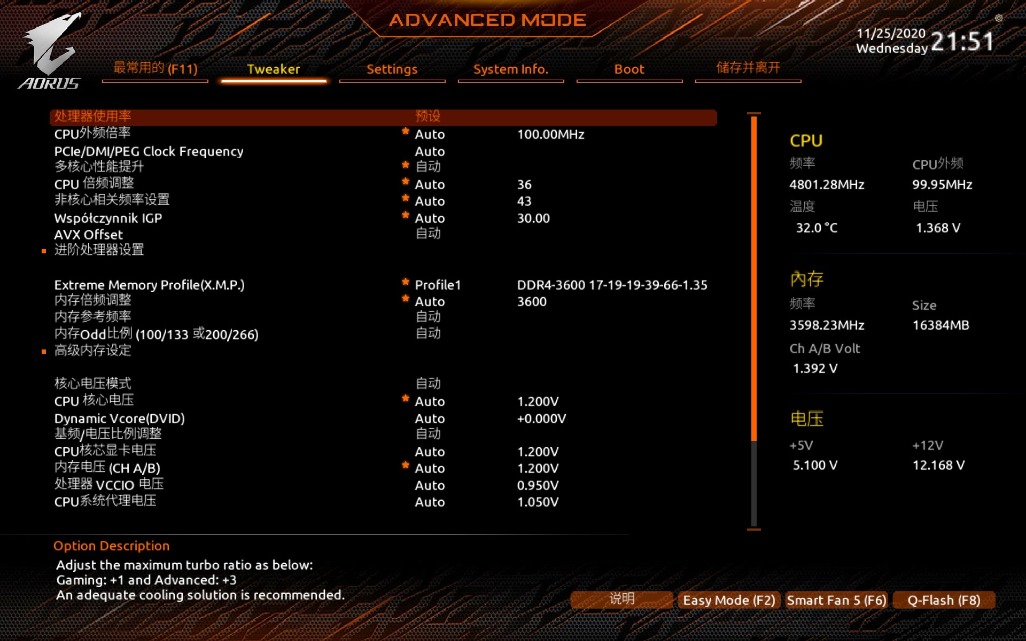
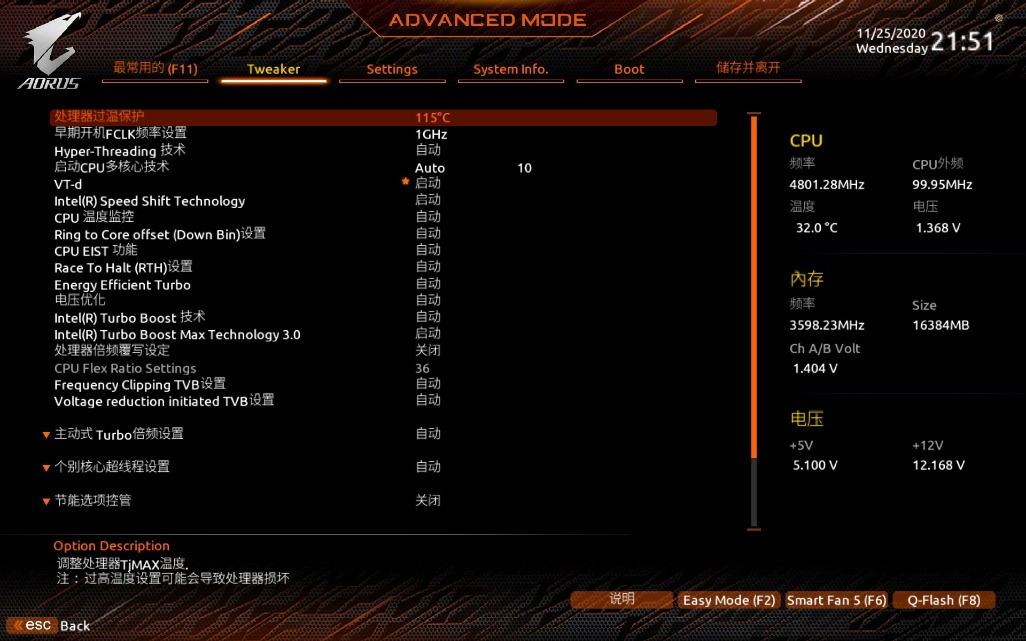
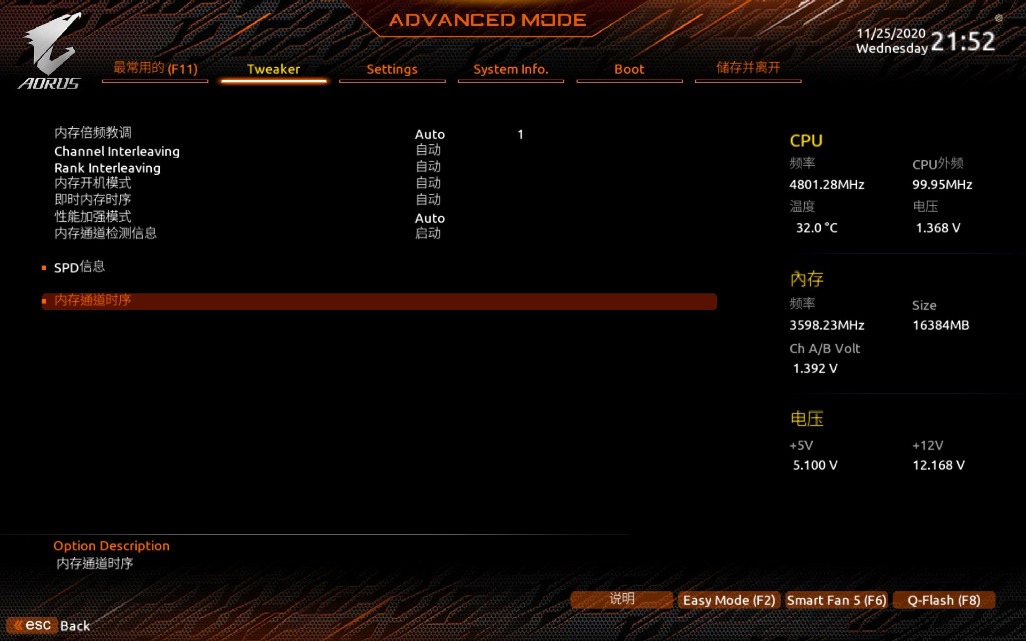
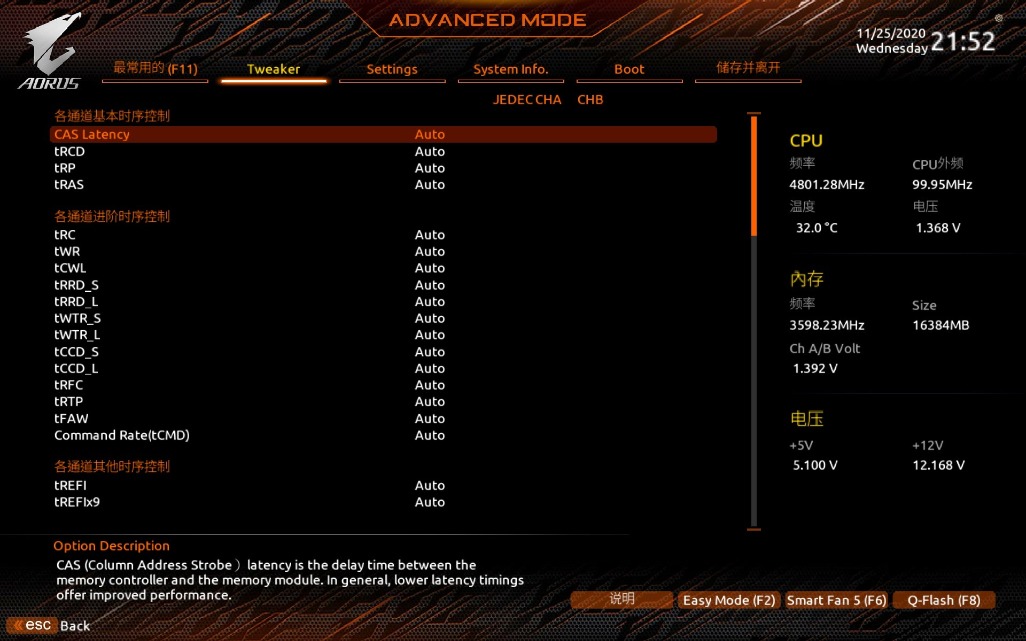
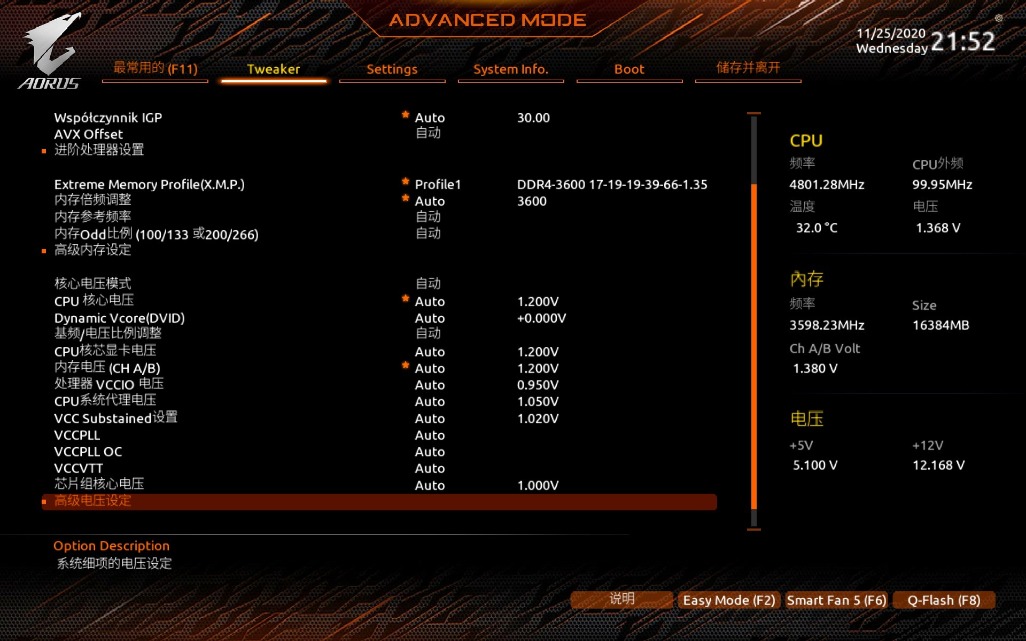
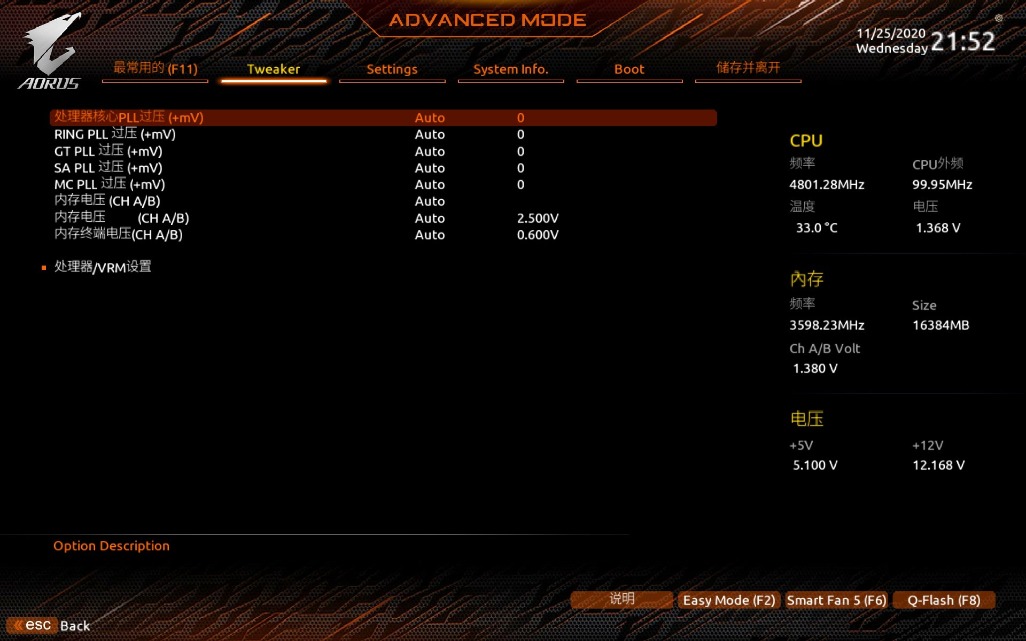
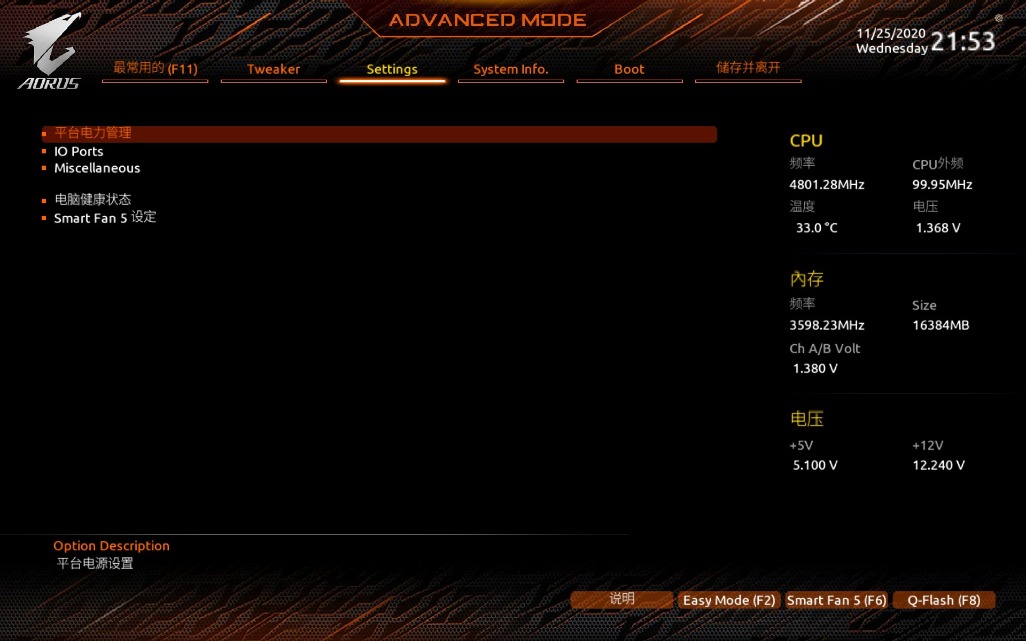
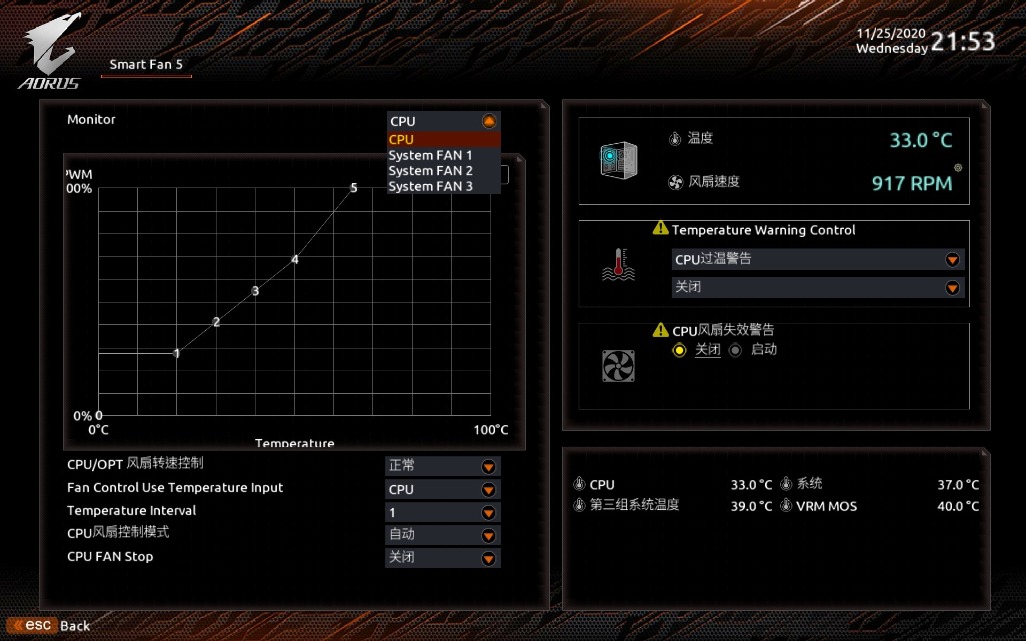
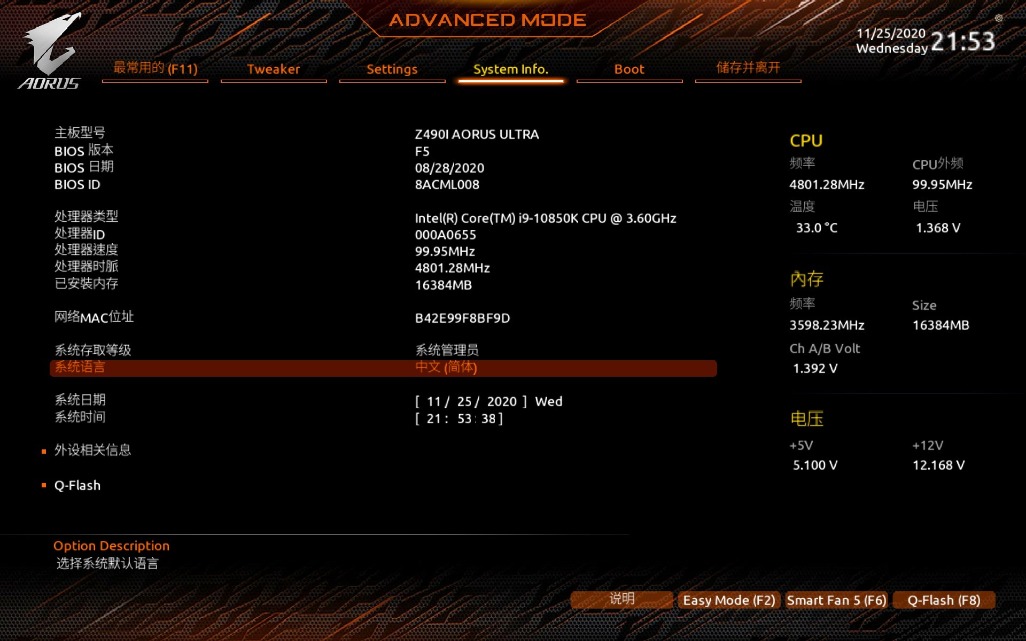
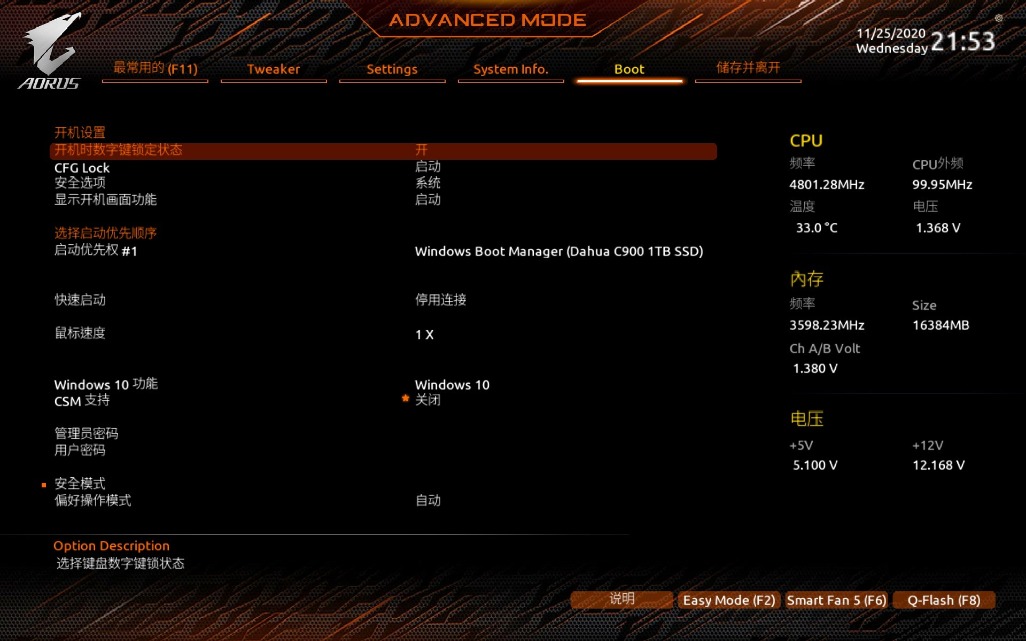
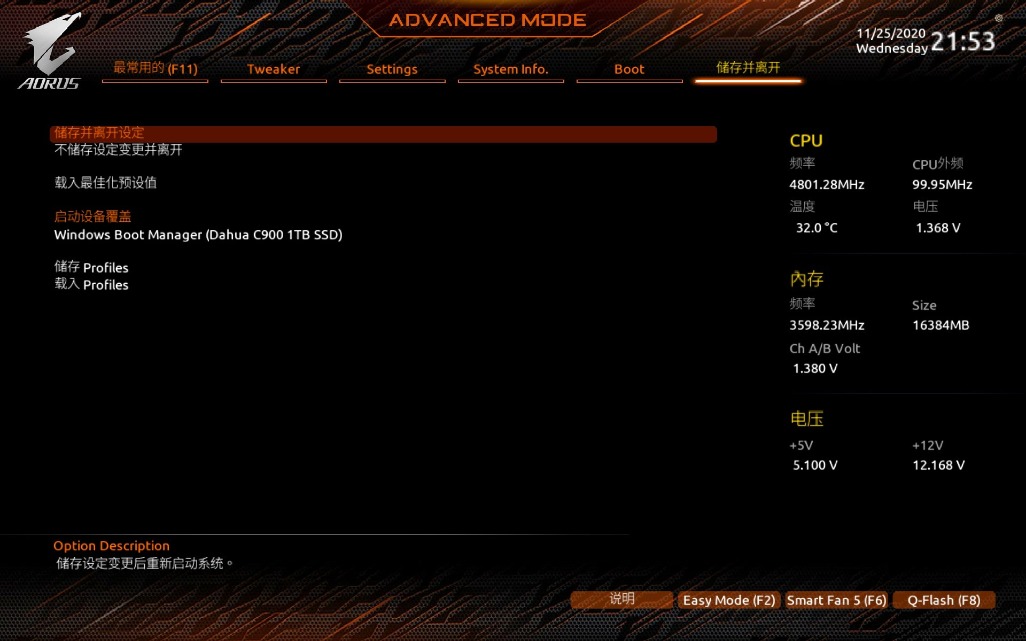
谢谢大家!The End


